当***在思杰公司的XenServer5.5产品上安装虚拟机时,你可能会遇到一些问题。本文将指导你正确安装虚拟机,并且防止在安装过程出现问题。
在XenServer上安装虚拟机(VM)可以说是一个挑战,因为你可以将它们安装在独立的和集群的环境里。根据不同的环境,你需要采取一些针对性的方案。
开始准备安装虚拟机
在XenServer上安装虚拟机之前,你首先必须得配置存储。如果你的XenServer环境已经为你配置好了,因为别人可能已经在一个存储区域网络(SAN)库上划分了存储,并且创建了存储卷。如果情况不是这样,你得学习如何创建自己的iSCSI存储区域网络。
存储配置完毕之后,进入XenCente管理控制台,点击打开向导开始创建新的虚拟机(VM)。选择你想要虚拟化的操作系统模板,然后点击下一步继续。在接下来的窗口,你应该输入此虚拟机的名称和说明。点击下一步继续。
接下来,选择虚拟机安装镜像的位置。你可以选择XenServer主机上的DVD物理光驱驱动器——这意味着此虚拟机器将被绑定到该主机上——或者选择一个ISO映像文件。如果你要在SAN环境中配置虚拟机,那么你可以创建一个网络文件系统(NFS)来存放ISO镜像文件,这就确保虚拟机(VM)不会绑定到特定的主机上。确保在NFS的ISO库有你想要安装的操作系统ISO映像文件,选择该镜像文件。
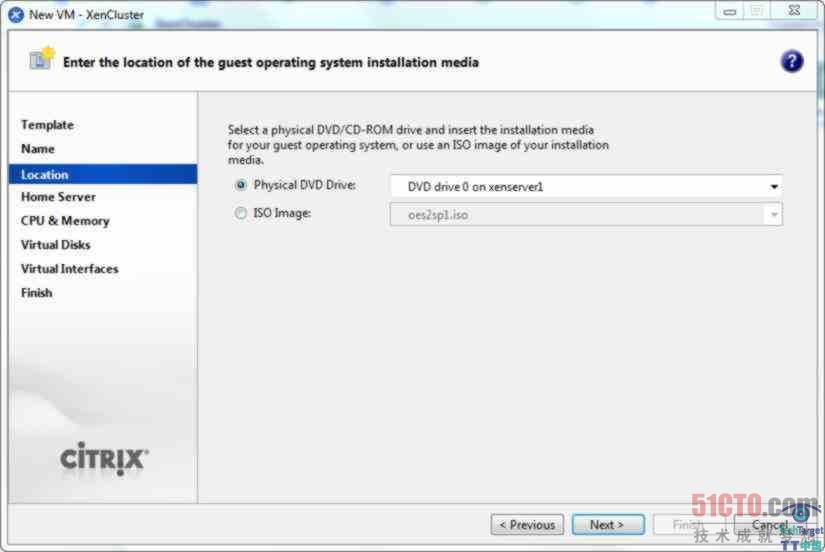 如果你从一个物理DVD驱动器安装虚拟机,那么虚拟机就被绑定到了该主机服务器。(点击图片即可放大)
如果你从一个物理DVD驱动器安装虚拟机,那么虚拟机就被绑定到了该主机服务器。(点击图片即可放大)
这一步骤,你必须选择主机服务器。如果你有存储后端,并且ISO映像文件没有存放在主机服务器上,那么此步骤将会默认自动选中一个主机服务器。选择该选项以达到***的灵活性,接着点击下一步继续。
开始安装虚拟机硬件
现在你需要指定哪些硬件要给虚拟机使用。对于某些情况下,一个虚拟CPU 搭配512 MB内存的默认配置是有点紧张,因此请确保你更改到至少1 GB的内存。
在选择CPU和内存之后,你需要指定你想要将虚拟机磁盘存放在哪里及相关参数设置。选择使用你自己想要的存储,并分配合适的大小。默认情况下,只分配了1 GB,而这几乎在所有情况下都是无法满足的。你也可以指定此虚拟机(VM)访问磁盘的优先级,这是很有用的,如果你想区别不同虚拟机的重要性。默认情况下,所有的虚拟机都获得***的磁盘访问优先级。
通过设置磁盘访问的优先级选项,你可以指定重要等级不同的虚拟机对磁盘访问的优先级。
在配置的***一步,你可以指定虚拟机将要使用哪块网卡。默认选中用作管理功能的网卡,只需点击下一步即可。(如果需要,以后你可以随时更改此选项。)然后点击完毕。之后,就可以开始创建和安装虚拟机了。接下来,那你只需要选中在XenCenter的虚拟机来完成其后续安装。